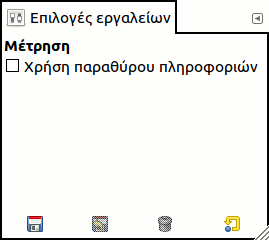Το εργαλείο μέτρησης χρησιμοποιείται για να καταλάβετε τις αποστάσεις εικονοστοιχείων στην εικόνα εργασίας σας. Πατώντας και σύροντας το πλήκτρο του ποντικιού, μπορείτε να προσδιορίσετε τη γωνία και τον αριθμό των εικονοστοιχείων μεταξύ του σημείου πατήματος και πού είναι τοποθετημένος ο δείκτης του ποντικιού. Η πληροφορία εμφανίζεται στη γραμμή κατάστασης ή μπορεί επίσης να εμφανιστεί στο παράθυρο πληροφοριών.
Μια συνηθισμένη περίπτωση «Μέτρησης» είναι ο υπολογισμός της γωνίας περιστροφής όταν ο ορίζοντας είναι στραβός σε μια φωτογραφία. Για να περιστρέψετε ώστε να ευθυγραμμίσετε τον ορίζοντα, πατήστε το πλήκτρο Ευθυγράμμιση αφού μετρήσετε τη γωνία.
Αυτό το πλήκτρο μπορεί να χρησιμοποιηθεί για ευθυγράμμιση οριζόντιων ή κατακόρυφων γραμμών: το σημείο έναρξης εμφανίζεται με μια μικρή γραμμή που δείχνει την κατεύθυνση.
Όταν περνάτε το δείκτη ποντικιού πάνω από το τελικό σημείο μετατρέπεται σε ένα δείκτη μετακίνησης. Έπειτα με κλικ μπορείτε να συνεχίσετε τη μέτρηση.
Η πληροφορία εμφανίζεται στη γραμμή κατάστασης, στον πάτο του παραθύρου εικόνας:
-
Η απόσταση μεταξύ του αρχικού σημείου και του δείκτη ποντικιού, σε εικονοστοιχεία.
-
Γωνία, σε κάθε τέταρτο, από 0° έως 90°.
-
Σχετικές συντεταγμένες δείκτη στο αρχικό σημείο.
Υπάρχουν διαφορετικές δυνατότητες για να ενεργοποιήσετε το εργαλείο:
-
Από το κύριο μενού: → .
-
Πατώντας το εικονίδιο του εργαλείου:
στην εργαλειοθήκη.
- Shift
-
Ενώ κρατάτε πατημένο το πλήκτρο Shift, πατήστε και σύρτε από ένα υφιστάμενο τελικό σημείο για να δημιουργήσετε μια δεύτερη γραμμή μέτρησης από αυτό το τελικό σημείο. Θα εμφανιστεί η γωνία μεταξύ των δύο γραμμών. Οποιοδήποτε τελικό σημείο μπορεί να μετακινηθεί με πάτημα και μεταφορά. Έτσι, μπορείτε να μετρήσετε οποιαδήποτε γωνία στην εικόνα:
Σχήμα 14.139. Τροποποιητής μετατόπισης
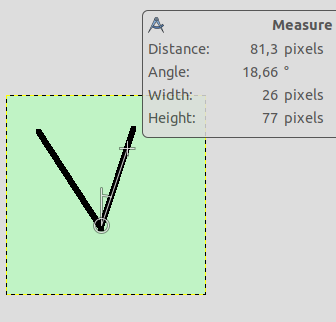
Πατήστε στο σημείο έναρξης και σύρτε ακολουθώντας μια πλευρά της γωνίας.
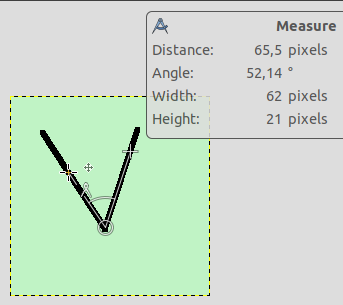
Έπειτα, Shift-πάτημα στο σημείο έναρξης και μεταφορά ακολουθώντας την άλλη πλευρά της γωνίας: παίρνετε την τιμή αυτής της συγκεκριμένης γωνίας.
- Ctrl
-
Με πατημένο το πλήκτρο Ctrl το εργαλείο μπαίνει σε κατάσταση περιορισμένης ευθείας γραμμής. Ο προσανατολισμός της γραμμής περιορίζεται στο κοντινότερο πολλαπλάσιο των 15 μοιρών.
Με πατημένο το πλήκτρο Ctrl και πατώντας σε τελικό σημείο δημιουργείται ένας οριζόντιος οδηγός. Ο δείκτης ποντικιού πηγαίνει με το εικονίδιο
 .
.Στις καταστάσεις οριζοντίου ή κατακορύφου προσανατολισμού, το Ctrl εναλλάσσει επίσης μεταξύ οριζοντίου και κατακορύφου.
- Alt
-
Με το πλήκτρο Alt και πατώντας ένα τελικό σημείο δημιουργείται ένας κατακόρυφος οδηγός.
- Ctrl+Alt
-
Με αυτό το συνδυασμό πλήκτρου και κλικ σε μια γραμμή μέτρησης μπορείτε να μετακινήσετε τη μέτρηση.
Ο συνδυασμός πλήκτρων Ctrl+Alt και κλικ σε ακραίο σημείο δημιουργείται ένας κάθετος και ένας οριζόντιος οδηγός.
Κανονικά, οι επιλογές εργαλείων εμφανίζονται σε ένα παράθυρο που είναι προσαρτημένο στην εργαλειοθήκη μόλις ενεργοποιήσετε ένα εργαλείο. Εάν δεν εμφανίζονται, μπορείτε να τις προσπελάσετε από το κύριο μενού μέσω των → → , το οποίο ανοίγει το παράθυρο επιλογών του επιλεγμένου εργαλείου. Οι διαθέσιμες επιλογές εργαλείων μπορούν επίσης να προσπελαστούν διπλοπατώντας στο αντίστοιχο εικονίδιο εργαλείου στην εργαλειοθήκη.
- Προσανατολισμός (Ctrl)
-
Στην κατάσταση Αυτόματα (προεπιλογή), το θα προσκολληθεί στην πιο μικρή γωνία μεταξύ της γραμμής μέτρησης και της οριζόντιας ή κατακόρυφης κατεύθυνσης. Η οριζόντια και η κατακόρυφος επιτρέπουν την αντικατάσταση αυτής της συμπεριφοράς καθορίζοντας σαφώς ποια πρέπει να είναι.
- Χρήση παραθύρου πληροφοριών
-
Αυτή η επιλογή θα εμφανίσει ένα διάλογο παραθύρου πληροφοριών που δίνει τις λεπτομέρειες για τα αποτελέσματα του εργαλείου μέτρησης. Τα αποτελέσματα είναι πιο πλήρη στη γραμμή κατάστασης.
- Ευθυγράμμιση
-
Οι μέθοδοι Μετασχηματισμός, Παρεμβολή και Αποκοπή αντιμετωπίζονται στο Τμήμα 4.1.1, «Επιλογές». Ακολουθεί ένα παράδειγμα για την ευθυγράμμιση μιας διαδρομής:
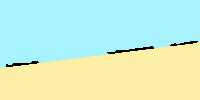
Αρχική εικόνα
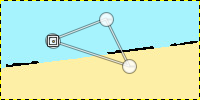
Σχεδίαση μονοπατιού
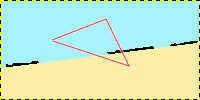
Δημιουργία ορατής διαδρομής
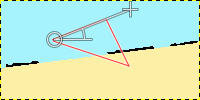
Σχεδιάστε γραμμή μέτρησης στο τμήμα που θέλετε να ισιώσετε
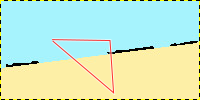
Ευθυγράμμιση
Σχήμα 14.141. Επιλογές περικοπής του «Ευθυγράμμιση»
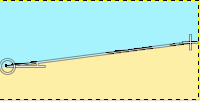
Σχεδίαση γραμμής μέτρησης
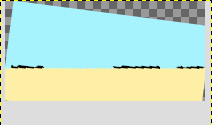
Ευθυγράμμιση με την επιλογή «Ρύθμιση»
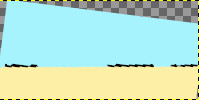
Ευθυγράμμιση με την επιλογή «Περικοπή»
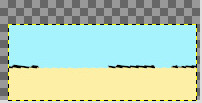
Ευθυγράμμιση με την επιλογή «Περικοπή στο αποτέλεσμα»
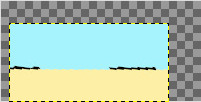
Ευθυγράμμιση με την επιλογή «Περικοπή με διατήρηση αναλογίας»
: πατήστε σε αυτό το πλήκτρο για να εκτελέσετε ευθυγράμμιση.
Δεν μπορείτε να μετρήσετε επιφάνειες άμεσα, αλλά μπορείτε να χρησιμοποιήσετε το Ιστόγραμμα που σας δίνει τον αριθμό των εικονοστοιχείων σε μια επιλογή.